By Adela D. Louie, Dernière mise à jour: August 26, 2024
Vous passez d'Android à iPhone mais vous craignez de perdre vos contacts en cours de route ? N'ayez crainte ! Dans ce guide, découvrez la magie de Google qui simplifie la tâche ardue de transférer sans effort vos contacts de votre ancien appareil Android vers votre tout nouvel iPhone. Découvrez le processus étape par étape sur la façon de transférer des contacts d'Android vers iPhone en utilisant Google est conçu pour garantir qu'aucun numéro de téléphone, e-mail ou adresse ne soit oublié.
Que vous soyez un novice en technologie ou un utilisateur chevronné, cet article vous servira de compagnon de confiance et vous guidera facilement tout au long du processus. Dites au revoir à transfert de contacts vos soucis et profitez de l'excitation d'une transition fluide entre les appareils avec la puissance de Google à portée de main !
Partie 1. Pourquoi transférer des contacts d'Android vers iPhone à l'aide de Google ?Partie 2. Comment transférer des contacts d'Android vers iPhone à l'aide de GooglePartie 3. Dépannage et conseilsPartie 4. Outil gratuit Hassel pour transférer des contacts d'Android vers iPhone - FoneDog Phone TransferConclusion
Partie 1. Pourquoi transférer des contacts d'Android vers iPhone à l'aide de Google ?
Transférer des contacts d'un Android vers un iPhone à l'aide de Google offre plusieurs avantages et commodités :
- Transition transparente : Google agit comme une plate-forme universelle, permettant une transition en douceur entre les différents systèmes d'exploitation. Il rationalise le processus de transfert, garantissant votre transferts de contacts d'Android vers iPhone.
- Sans effort et pratique : l'utilisation de Google comme intermédiaire pour le transfert de contacts élimine le besoin de saisie manuelle ou de procédures complexes. Cela simplifie la tâche, économisant du temps et des efforts.
- Transfert de données complet : la synchronisation de Google garantit que non seulement les noms et numéros des contacts, mais également les e-mails, les adresses et les coordonnées supplémentaires sont transférés avec précision.
- Accessibilité et synchronisation sur tous les appareils : en stockant des contacts dans votre compte Google, vous créez un hub centralisé accessible depuis différents appareils. Cela signifie que vos contacts restent synchronisés et disponibles non seulement sur iPhone mais également sur d'autres plateformes liées à votre compte Google.
- Compatibilité et plateforme universelle : Google Contacts est compatible avec Android et iOS, ce qui en fait une solution universelle pour transférer des contacts entre différents écosystèmes mobiles.
- Sauvegarde et sécurité : l'utilisation de Google pour le transfert de contacts offre une couche de sauvegarde et de sécurité. Vos contacts sont stockés dans votre compte Google, réduisant ainsi le risque de perte de données si quelque chose arrive à votre téléphone.
Partie 2. Comment transférer des contacts d'Android vers iPhone à l'aide de Google
Voici les étapes générales pour transférer des contacts d'un appareil Android vers un iPhone à l'aide de Google :
Sauvegarder les contacts sur Android
- Accédez à l'application « Contacts » sur votre appareil Android pour lancer le processus de transfert de contacts.
- Accédez au menu des paramètres situé dans l'application Contacts.
- Explorez les options de paramètres pour des fonctionnalités telles que "Import / Export" ou " Gérer les contacts " dans l'application.
- Sélectionnez la fonctionnalité spécifique intitulée "Exporter" ou "Exporter vers le stockage" parmi les choix disponibles.
- Lorsque vous êtes invité à indiquer la destination de l'exportation, optez pour Google comme emplacement désigné pour l'exportation des contacts.
- Vos contacts seront enregistrés et stockés en toute sécurité dans votre compte Google dans un format de fichier appelé .vcf (vCard), garantissant leur accessibilité et leur conservation.
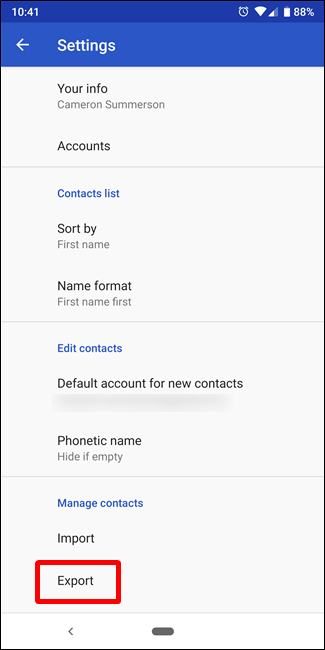
Assurer la synchronisation sur le compte Google
- Accédez aux paramètres de votre appareil Android en localisant et en appuyant sur l'icône ou l'application des paramètres sur l'écran d'accueil. Dans le menu des paramètres, accédez à la section intitulée « Comptes ».
- Dans la liste des comptes disponibles, sélectionnez "Google". Vérifiez et confirmez que la bascule ou l'option pour "Sync Contacts" est activé ou activé. Cette action garantit que les contacts stockés sur votre appareil Android sont synchronisés et régulièrement mis à jour avec votre compte Google associé.
- En activant cette fonctionnalité, vous garantissez que toute modification ou ajout à vos contacts sera parfaitement synchronisé avec votre compte Google pour la sécurité et l'accessibilité sur tous les appareils.
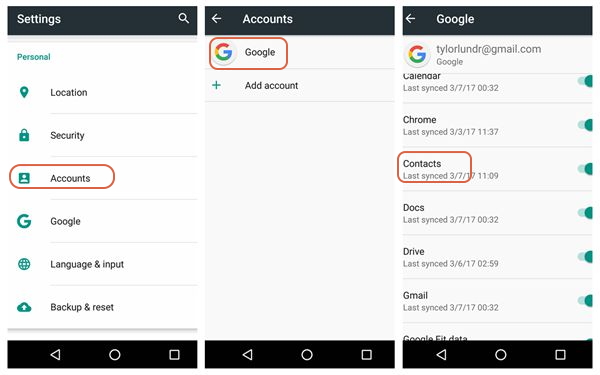
Synchroniser le compte Google sur iPhone
- Accédez à l'application "Paramètres" sur l'écran d'accueil de votre iPhone. Faites défiler le menu des paramètres et localisez soit "Mots de passe et comptes" ou " Courrier ".
- Appuyez sur « Mots de passe et comptes » ou « Mail », puis appuyez sur « Comptes ». Sélectionnez « Ajouter un compte » dans la liste des types de comptes disponibles. Choisissez « Google » comme type de compte que vous souhaitez ajouter.
- Saisissez les informations d'identification de votre compte Google, y compris votre adresse e-mail et votre mot de passe, pour vous connecter et authentifier votre compte Google.
- Une fois connecté, une liste d’options apparaîtra ; activer le "Contacts" basculez pour activer la synchronisation des contacts de votre compte Google vers votre iPhone.
- Ce processus garantit que votre iPhone est synchronisé avec les contacts de votre compte Google, permettant le transfert transparent des contacts entre les appareils.
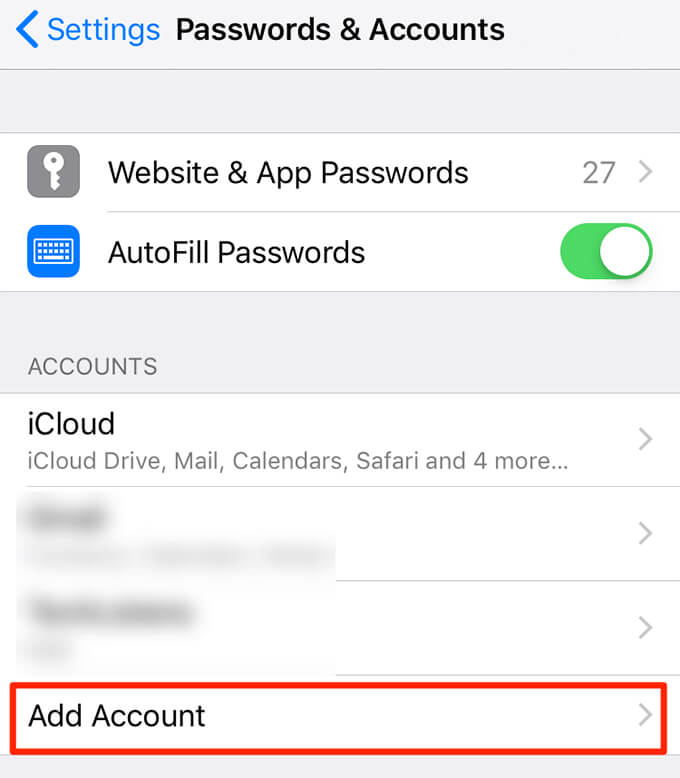
Attendez la synchronisation et la vérification
- Une fois le processus de synchronisation terminé, attendez un certain temps pour que les contacts soient transférés de votre compte Google vers votre iPhone.
- Par la suite, accédez à l'application « Contacts » sur votre iPhone pour vérifier si tous vos contacts sont apparus avec succès. Veuillez noter que la durée de ce transfert peut varier en fonction de la quantité de contacts que vous possédez.
Vérifier l'exhaustivité
Assurez-vous que tous les contacts ont été transférés avec précision, y compris les noms, numéros de téléphone, e-mails et autres détails. Corrigez toute divergence ou tout contact manquant si nécessaire.
Gérer les doublons et le nettoyage (si nécessaire) :
En cas de contacts en double, vous pouvez les fusionner dans l'application Contacts sur votre iPhone. Examinez et nettoyez votre liste de contacts, en organisant ou en mettant à jour les informations selon les besoins.
Partie 3. Dépannage et conseils
Voici quelques conseils de dépannage et suggestions supplémentaires pour garantir un transfert fluide des contacts d'Android vers iPhone à l'aide de Google :
Problèmes de synchronisation :
- Si les contacts n'apparaissent pas sur l'iPhone après la synchronisation, assurez-vous que vous êtes connecté au bon compte Google.
- Vérifiez la connexion Internet sur les deux appareils et assurez-vous que les paramètres de synchronisation des contacts sont activés dans les paramètres du compte Google.
Transfert incomplet :
- Si tous les contacts n'ont pas été transférés, revisitez l'appareil Android et assurez-vous que les contacts sont correctement exportés vers votre compte Google.
- Recherchez les erreurs de synchronisation ou les conflits qui auraient pu survenir pendant le processus de transfert.
Contacts en double:
- Si des doublons apparaissent après le transfert, utilisez l'application « Contacts » sur votre iPhone pour fusionner ou éliminer manuellement les contacts en double.
- Pensez à utiliser des applications tierces disponibles sur l'App Store qui peuvent vous aider à identifier et à supprimer les doublons plus efficacement.
Vérification et précision :
- Après le transfert, vérifiez que tous les contacts sont correctement importés, y compris les noms, numéros de téléphone, adresses e-mail et autres détails.
- Vérifiez à nouveau les entrées spécifiques pour garantir leur exactitude et leur exhaustivité.
Sauvegarde et synchronisation supplémentaire :
- Créez une sauvegarde de vos contacts sur les deux appareils après le transfert pour éviter toute perte accidentelle de données.
- Synchronisez régulièrement les contacts sur vos appareils pour maintenir la cohérence et garantir que les mises à jour se reflètent sur toutes les plateformes.
Compatibilité des formats de contact :
- Vérifiez si vos contacts sont dans un format compatible pour le transfert (généralement au format .vcf ou vCard). Sinon, convertissez-les au format approprié avant de les importer.
Regroupement et organisation des contacts :
- Utilisez des groupes de contacts ou des étiquettes dans Google Contacts pour organiser vos contacts avant de les transférer. Cela peut faciliter la gestion après le transfert.
Recherche d'un soutien supplémentaire :
- Si vous rencontrez des problèmes persistants, envisagez de demander de l'aide à Appleou les canaux d'assistance officiels de Google. Ils peuvent proposer des solutions spécifiques ou des conseils adaptés à votre situation.
N'oubliez pas que la patience est la clé pendant le processus de transfert. Parfois, des retards dans la synchronisation des contacts peuvent survenir en raison de divers facteurs, alors prévoyez un certain temps pour que les données se synchronisent complètement sur tous les appareils. Suivre ces conseils de dépannage devrait aider à résoudre les problèmes les plus courants rencontrés lors du transfert de contacts d'Android vers iPhone à l'aide de Google.
Partie 4. Outil gratuit Hassel pour transférer des contacts d'Android vers iPhone - FoneDog Phone Transfer
Transfert de téléphone FoneDog est un outil exceptionnel et simple conçu pour simplifier le processus de transfert de contacts d'un appareil Android vers un iPhone de manière transparente. Ce logiciel intuitif offre une interface conviviale et des fonctionnalités efficaces, ce qui en fait une solution idéale pour les utilisateurs recherchant une méthode rapide et fiable de transfert de contacts.
Mobile Transfert
Transférez des fichiers entre iOS, Android et Windows PC.
Transférez et sauvegardez facilement des messages texte, des contacts, des photos, des vidéos et de la musique sur ordinateur.
Entièrement compatible avec les derniers iOS et Android.
Téléchargement gratuit

Pour utiliser FoneDog Phone Transfer pour transférer des contacts d'Android vers iPhone, procédez comme suit :
- Téléchargez et installez FoneDog Phone Transfer : accédez au site Web officiel de FoneDog et téléchargez l'outil Phone Transfer. Installez-le sur votre ordinateur.
- Ouvrez le logiciel sur votre ordinateur.
- Connectez vos appareils : connectez votre appareil Android et votre iPhone à l'ordinateur à l'aide de câbles USB. Assurez-vous qu'ils sont correctement reconnus par le logiciel.
- Sélectionnez le mode de transfert : dans l'interface FoneDog Phone Transfer, choisissez le "Transfert de téléphone à téléphone"option.
- Choisissez les contacts à transférer : le logiciel détectera les deux appareils et les affichera à l'écran. Sélectionnez "Contacts" comme type de données que vous souhaitez transférer.
- Lancez le processus de transfert : cliquez sur le bouton "Début Transferts" pour commencer à transférer les contacts de votre appareil Android vers l'iPhone.
- Attendre la fin : autorisez le logiciel à terminer le processus de transfert. Le temps nécessaire peut varier en fonction du nombre de contacts transférés.
- Vérification et nettoyage : une fois le transfert terminé, vérifiez sur votre iPhone pour vous assurer que tous les contacts ont été transférés avec succès.
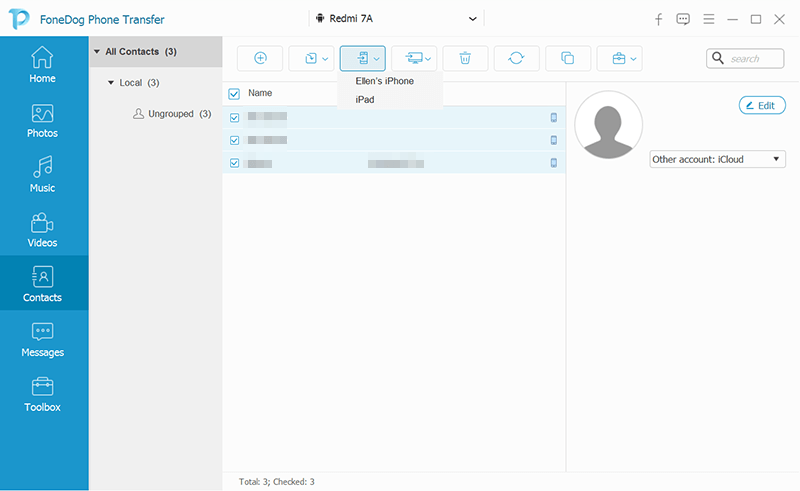
FoneDog Phone Transfer simplifie le processus de transfert en déplaçant en toute sécurité les contacts de votre appareil Android vers votre iPhone sans avoir recours à des procédures manuelles complexes. Il offre un moyen fiable et efficace de garantir que vos informations de contact sont transférées de manière transparente, réduisant ainsi les tracas liés à la saisie manuelle ou à la perte potentielle de données.
Les gens LIRE AUSSITransférer des contacts d'Android vers Android sans Google2024 fixe : comment transférer des contacts de Huawei vers l'iPhone ?
Conclusion
Le transfert de contacts d'Android vers iPhone via Google ou FoneDog Phone Transfer garantit une transition transparente. La compatibilité universelle de Google rationalise le processus et garantit l'intégrité des données. FoneDog le simplifie encore davantage, offrant une alternative sans tracas. Les deux méthodes privilégient la commodité, ce qui les rend essentielles à une transition fluide et efficace entre les appareils. Bonne lecture !


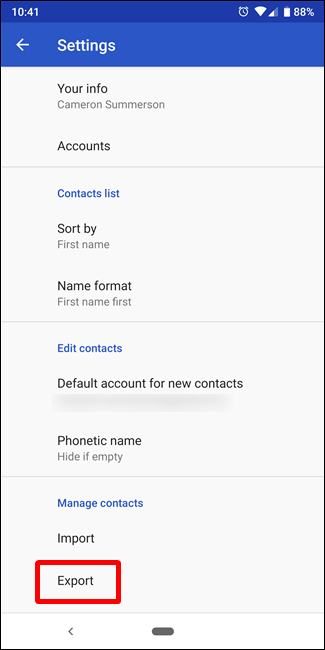
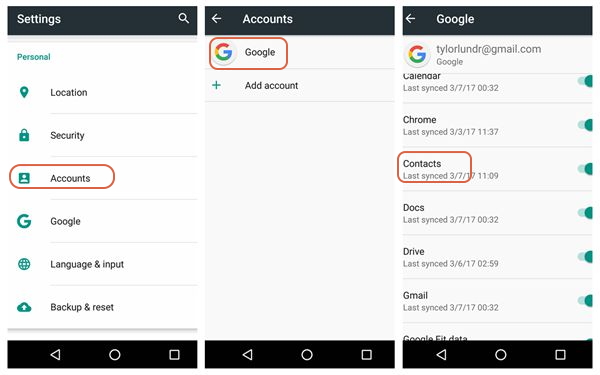
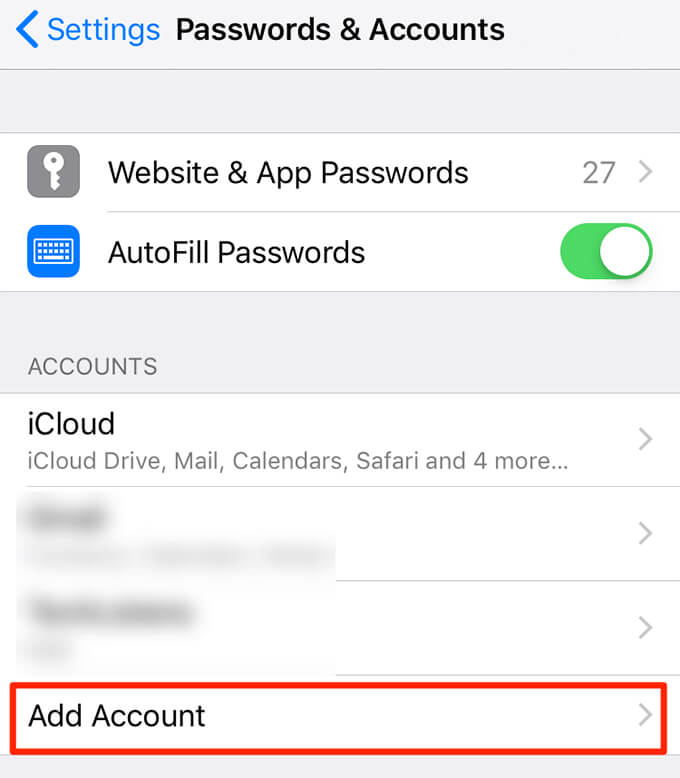

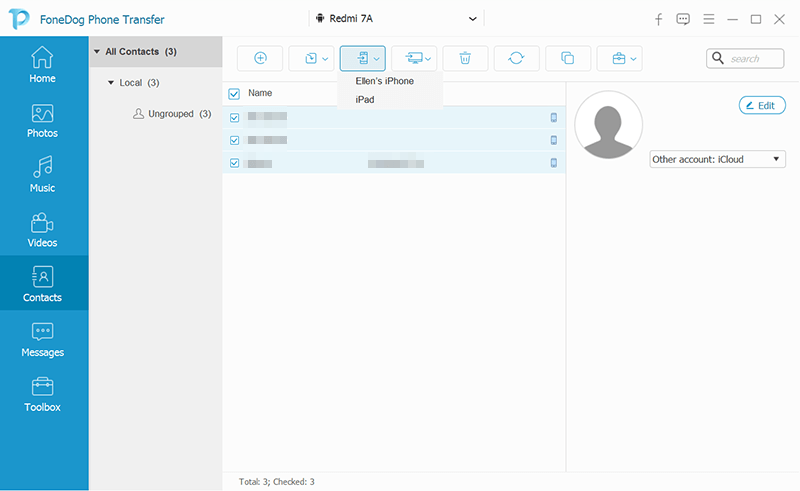
/
/